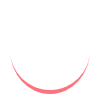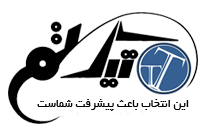با سلام به شما دوستان، امروز به آموزش چگونگی غیرفعال کردن گوگل AMP در وردپرس می پردازم امیدوارم این مقاله برایتان جالب و کاربردی باشد.
بسیاری از وبلاگ نویسان و صاحبان وب سایت هایی که در گوگل AMP صفحاتی ساخته اند، به دلایل مختلف آن را غیرفعال می کنند. مشکل این است که غیرفعال کردن گوگل AMP کار ساده ای نیست، در ادامه بیشتر به این مطلب می پردازم.
چرا و چه کسی باید گوگل AMP را در وردپرس غیرفعال کند؟
صفحه های سریع موبایل یا AMP یک ابتکار منبع باز است که هدف آن بالا بردن سرعت وب برای کاربران و بهبود تجربه کاربر است. این کار با ارائه صفحات با حداقل HTML و جاوا اسکریپت انجام می شود که اجازه می دهد محتوا در Google AMP Cache میزبانی شود. سپس گوگل زمانی که کاربران اینترنتی روی لینک شما در نتایج جستجو کلیک میکنند، میتواند این نسخه بارگذاری شده را به کاربران ارسال کند.

اما چرا باوجود این فواید بعضی به دنبال غیرفعال کردن گوگل AMP در وردپرس هستند؟ صاحبان بسیاری از وبلاگ ها و سایت ها در این باب مقالاتی ارائه داده اند که خلاصه آنها اینجا ذکر می شود.
کاهش شدید در نرخ تبدیل
AMP از مجموعه محدودی از HTML / JS استفاده می کند. صاحبان سایت ها نمی توانند در مورد تشویق کاربران به اشتراک، پر کردن فرم تماس و یا خرید کالاها هیچ کاری انجام دهند. در نتیجه نرخ تبدیل بازدیدکنندگان سایت به کاربران عضو سایت، بسیار کاهش می یابد.
کیفیت پایین نمایش صفحات برای کاربران تلفن همراه
AMP منوهای ناوبری وب سایت، ستون های فرعی یا سایر ویژگی های کشف محتوای سایت را نشان نمی دهد. این باعث کاهش چشمگیر کیفیت در نمایش صفحات برای کاربران تلفن همراه می شود. دکمه
تجربه کاربران نشان داده که پس از خواندن یک مقاله، استفاده از دکمه “close” در بالای صفحه، کاربران را به صفحه جستجوی گوگل برمی گرداند و امکان بازدید کاربران از صفحات دیگر سایت وجود نخواهد داشت. این در حالی است که به طور معمول در نمایش عادی صفحات یک سایت، کاربر می تواند بعد از خواندن صفحه مورد نظرش از طریق منوهای مختلف و ستون های فرعی و.. به جستجو در سایت بپردازد و به این ترتیب زمان بیشتری را در یک سایت بگذراند.

درگیری کمتر کاربر
بسیاری از وبسایت ها در تعاملات با کاربران، مانند ویجت کلیک بروی توییت، رتبه بندی کاربر، نظر و غیره رشد می کنند. گوگل AMP برای صاحبان وب سایت ها، امکان ارتباط برقرار کردن با کاربران سایت و درگیر گردنشان با محتواهای سایت و در کل تعامل با کاربران را سخت کرده است.
آیا باید گوگل AMP را غیرفعال کنید؟
پاسخ به این سوال بستگی به وب سایت شما دارد. اگر مخاطبین شما اکثرا کاربران تلفن همراه هستند، استفاده از AMP می تواند برای شما مفیدتر باشد. از طرف دیگر، اگر شما برای مدتی استفاده از گوگل AMP را تجربه کرده اید و بر نرخ تبدیل سایت تان تأثیر منفی گذاشته است، بهتر است Google AMP را در وب سایت خود غیرفعال کنید.
مرحله۱- غیرفعال کردن گوگل AMP در وردپرس
چند افزونه وردپرس وجود دارد که به شما امکان اضافه کردن پشتیبانی AMP به وب سایت تان را می دهند. اولین کاری که برای غیرفعال کردن گوگل AMP باید انجام دهید این است که افزونه AMP را غیرفعال کنید. در پیشخوان مدیریت وردپرس به صفحه افزونه ها >> افزونه های نصب شده بروید و روی لینک غیرفعال کردن زیر افزونه AMP کلیک کنید.
غیرفعال کردن افزونه، پشتیبانی AMP را در وب سایت شما غیرفعال می کند.
مرحله۲- تنظیم مجدد Redirects
با غیرفعال کردن افزونه AMP ، نسخه AMP مقالات شما از وب سایت حذف می شود، اما اگر شما AMP را بیش از یک هفته است که فعال کرده اید این به تنهایی کافی نیست.
این مطلب که گوگل قبلا آن صفحات را در فهرست خود ذخیره کرده است و آنها را در نتایج جستجو نمایش می دهد، شانس بسیار خوبی برای شما است اگر بتوانید کاربران را به داخل سایت تان هدایت کنید. کافیست برای رفع این مشکل، کاربرانی را که به صفحات AMP می روند به صفحات معمولی در سایت هدایت کنید.
در اینجا دو روش مختلف را برای تنظیم مجدد هدایت (Redirect) برای Google AMP وجود دارد که شما می توانید هر کدام را که راحت تر است، انتخاب کنید.
روش ۱: با استفاده از یک افزونه تغییر مسیر
ابتدا باید افزونه Redirection را نصب و فعال کنید. برای جزئیات بیشتر، مراحل گام به گام راهنمای نحوه نصب افزونه وردپرس را ببینید.
پس از فعال شدن، به صفحه Tools » Redirection بروید تا مسیرهای هدایت(Redirect) را تنظیم کنید.

اول، کد زیر را در فیلد source URL اضافه کنید:
۱ | /(.*)\/amp |
در فیلد target URL باید URL وبسایت خود را در قالب زیر اضافه کنید:
۱ | http://example.com/$1 |
فراموش نکنید که example.com را با نام دامنه خود جایگزین کنید. حالا کادر انتخاب Regex را تیک بزنید و گزینه Redirections را در منوی کشویی Group انتخاب کنید.
در نهایت با کلیک بر روی دکمه “Add Redirect” تغییرات را ذخیره کنید. اکنون می توانید یکی از صفحات AMP وب سایت خود را مشاهده کنید تا ببینید آیا تغییر مسیر درست کار می کند یا نه.
روش ۲: تنظیم مجدد دستی در htaccess
اگر نمی خواهید از یک افزونه برای راه اندازی تغییر مسیرها استفاده کنید، می توانید با استفاده از فایل .htaccess در حساب میزبانی وردپرس خود، تغییر مسیر را راه اندازی کنید.
ابتدا باید با استفاده از یک سرویس گیرنده FTP یا مدیر فایل در cPanel به وب سایت خود متصل شوید. پس از اتصال، شما باید فایل .htaccess را در پوشه ریشه وب سایت خود قرار دهید و آن را ویرایش کنید.
کد زیر را در پایین فایل .htaccess خود اضافه کنید:
۱ ۲ ۳ ۴ | // Redirect AMP to non-AMP RewriteEngine On RewriteCond %{REQUEST_URI} (.+)/amp(.*)$ RewriteRule ^ %۱/ [R=۳۰۱,L] |
فراموش نکنید که تغییرات را ذخیره کنید و فایل را به سرور خود آپلود کنید.
اکنون می توانید نسخه AMP هر پستی در وب سایت خود را مشاهده کنید تا مطمئن شوید که تغییر مسیر در حال اجرا است.
منبع:wpbeginner.com
سوالی دارید؟سوالتون رو در نظرات مطرح کنید 🙂
مطالب مرتبط:
چگونه کلید Google Map API را در ۱ دقیقه دریافت کنیم؟
آموزش گام به گام نصب گوگل آنالیتیکس Google Analytics در وردپرس
افزونه حرفه ای Wordfence Pro وردپرس
منبع: تیکتم – ارائه دهنده:قالب فروشگاهی AloShop وردپرس به همراه ویدیو – –